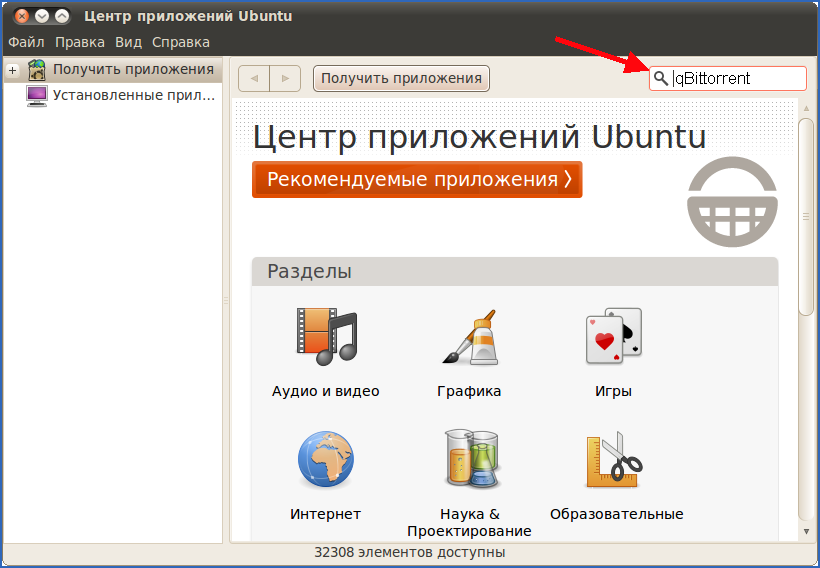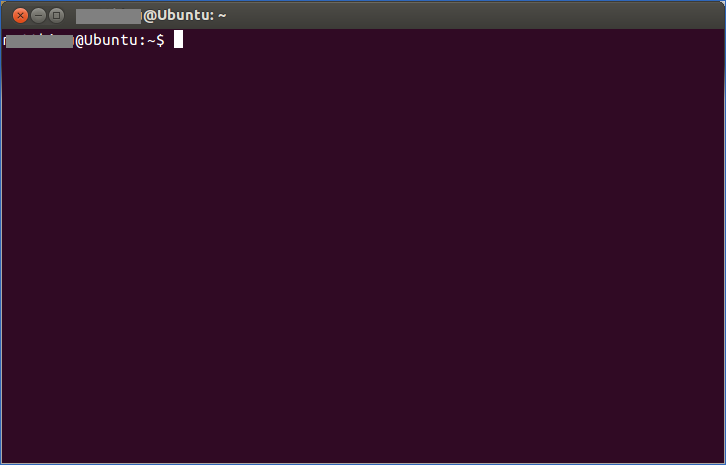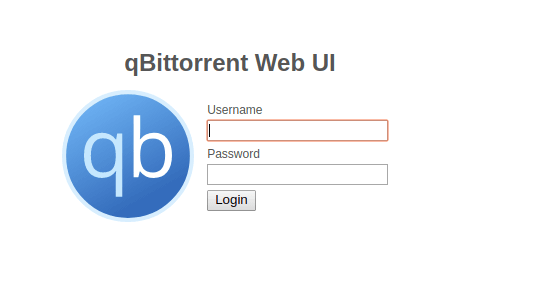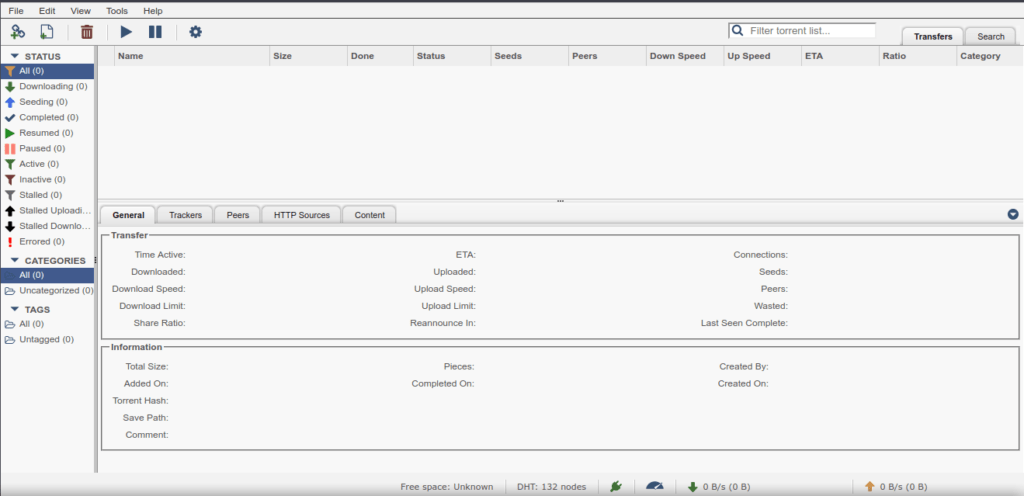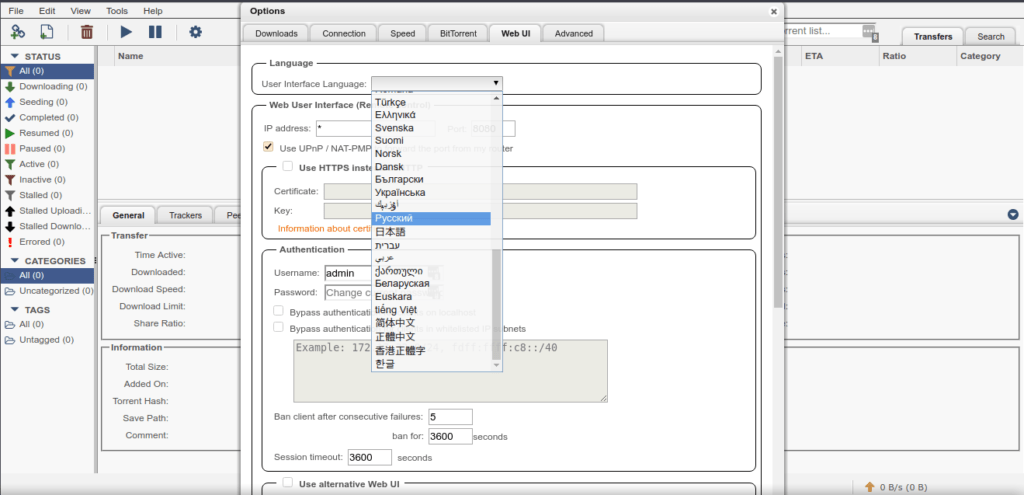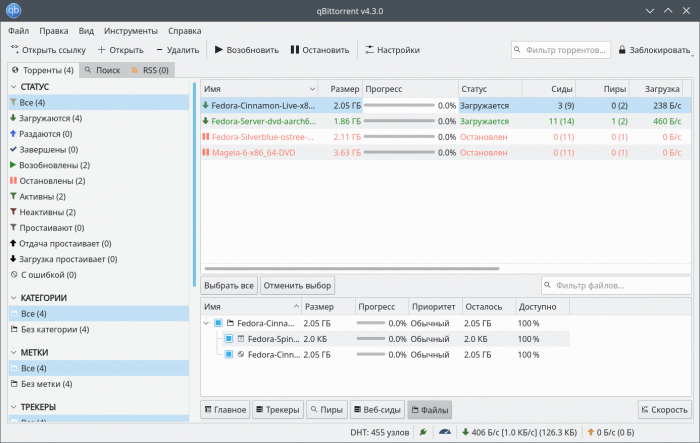- qBittorrent для Ubuntu и Linux
- Как установить qBittorrent на Linux Mint 20
- Как установить qBittorrent на Linux Mint 20
- Установите qBittorrent на Linux Mint 20 Ulyana
- Шаг 1. Перед запуском приведенного ниже руководства важно убедиться, что ваша система обновлена, выполнив следующие apt команды в терминале:
- Шаг 2. Установка qBittorrent на Linux Mint 20.
- Шаг 3. Доступ к qBittorrent.
- Установка qBittorrent в Ubuntu
- Установка qBittorrent на Ubuntu 18.04
- Установка qBitTorrent на Ubuntu Server
- Веб-интерфейс qBittorrent
- Как удалить qBitTorrent в Ubuntu
- Выводы
- Установка qBitTorrent на Ubuntu Server 20.04 LTS
- Установка qBitTorrent на Ubuntu Server 20.04
- Настройка QBitTorrent на Ubuntu Server 20.04
- Настройка веб-интерфейса qbittorrent
- Настройка QBitTorrent для Nginx с FQDN
- qBittorrent
- Возможности
- Интерфейс
- Установка
- Установка через Flatpak
- Установка через Snap
- Установка в Ubuntu (LinuxMint)
- Установка в ArchLinux (Manjaro)
- Установка в Fedora
- Установка в openSuse
- Разработка
- Программа кроссплатформенная Работает в:
- Windows аналоги
- Релизы программы qBittorrent
- Сайт (скачать бесплатно):
- Обзоры программы от пользователей
qBittorrent для Ubuntu и Linux
qBittorrent для Ubuntu – кроссплатформенный клиент сети BitTorrent, необходимы для обмена файлами. Программа проста в использовании, имеет интуитивный удобный интерфейс, снабжена множеством полезных функций и возможностей, в ней нет рекламы. Одно из важнейших преимуществ – поддержка ОС Linux.
Другие основные преимущества клиента:
- Последовательное скачивание файлов;
- Поисковая система торрент файлов;
- Поддержка более 70 языков;
- Удаленное управление;
- Создание торрентов;
- Выбор содержимого для скачивания;
- Настройка скорости загрузки и отдачи;
- Поддержка торрент файлов и магнет-ссылок.
Скачать qBittorrent для Linux можно на официальном сайте клиента (www.qbittorrent.org).
Чтобы установить клиент в Ubuntu иногда хватает запуска «Центра приложений Ubuntu», в поиске которого вводится название программы.
После чего появляется требуемое приложение. Выбирайте его и нажимайте кнопку «Установить». При таком способе установка на Linux не требует запуска терминала и добавления репозиториев.
Если данный способ не помог, то необходима установка через терминал с добавлением репозиторий. Для запуска терминала в Linux воспользуйтесь сочетанием клавиш Ctrl+Alt+T.
В появившемся окне следует ввести следующие команды:
- sudo add-apt-repository ppa:qbittorrent-team/qbittorrent-stable
- sudo apt-get update && sudo apt-get install qbittorrent
Правильно написав команды или скопировав их отсюда, после нажатия кнопки Enter, осуществится установка клиента qBittorrent в Ubuntu. Установка занимает всего несколько секунд, так как клиент требует мало места на жестком диске.
После установки найдите программу в меню приложений и скачивайте с помощью торрент-файлов любимые сериалы, фильмы, музыку, игры и программы.
Источник
Как установить qBittorrent на Linux Mint 20
Как установить qBittorrent на Linux Mint 20
В этом руководстве мы покажем вам, как установить qBittorrent на Linux Mint 20. Для тех из вас, кто не знал, qBittorrent — это BitTorrent-клиент с открытым исходным кодом, цель которого — предоставить бесплатную альтернативу приложениям μTorrent , разработанную для Linux, Windows, Mac OS и FreeBSD.
В этой статье предполагается, что у вас есть хотя бы базовые знания Linux, вы знаете, как использовать оболочку, и, что наиболее важно, вы размещаете свой сайт на собственном VPS. Установка довольно проста и предполагает, что вы работаете с учетной записью root, в противном случае вам может потребоваться добавить ‘ sudo ‘ к командам для получения привилегий root. Я покажу вам пошаговую установку BitTorrent-клиента с открытым исходным кодом qBittorrent на Linux Mint 20 (Ulyana).
Установите qBittorrent на Linux Mint 20 Ulyana
Шаг 1. Перед запуском приведенного ниже руководства важно убедиться, что ваша система обновлена, выполнив следующие apt команды в терминале:
Шаг 2. Установка qBittorrent на Linux Mint 20.
- Установите qBittorrent через репозиторий PPA:
Теперь добавьте официальный PPA:
После этого обновите репозиторий и установите qBittorrent:
- Установите qBittorrent с помощью Snap:
Выполните следующую команду, чтобы установить пакеты Snap и qBittorrent в системе Linux Mint:
Шаг 3. Доступ к qBittorrent.
После успешной установки щелкните действия, откройте меню и введите qbittorrent .
Поздравляю! Вы успешно установили qBittorrent Спасибо за использование этого руководства для установки последней версии qBittorrent в системе Linux Mint. Для получения дополнительной помощи или полезной информации мы рекомендуем вам посетить официальный сайт qBittorrent .
Источник
Установка qBittorrent в Ubuntu
qBittorrent — это один из самых популярных свободных торрент клиентов с открытым исходным кодом для Linux. Программа поддерживает такие платформы, как Linux, Windows, MacOS и FreeBSD. Интерфейс программы напоминает uTorrent, зато здесь нет рекламы и поддерживаются такие BitTorrent расширения как DHT, peer exchange и полное шифрование. Кроме того, программой можно пользоваться через веб-интерфейс удаленно.
С появлением скоростного интернета и различных стриминговых сервисов торренты теряют свою привлекательность, но они все ещё остаются актуальными для загрузки образов операционных систем. В этой статье мы разберемся как выполняется установка qBittorrent Ubuntu 18.04.
Установка qBittorrent на Ubuntu 18.04
Самый простой способ установить программу — использовать официальные репозитории. На данный момент там находится версия 4.0.3. Для установки достаточно выполнить:
sudo apt install qbittorrent
Затем вы можете найти программу в главном меню и запустить.
Если вы хотите более свежую версию, надо использовать PPA. Для добавления PPA от разработчиков выполните команду:
sudo add-apt-repository ppa:qbittorrent-team/qbittorrent-stable
Список пакетов будет обновлен автоматически и вам надо будет только запустить команду установки:
sudo apt install qbittorrent
Этот репозиторий будет также работать и с более старыми версиями дистрибутива, например, Ubuntu 16.04 или 14.04, а также с более новыми. Если в вашей системе уже установлен qBittorrent, после добавления PPA можно просто обновить его вместе с системой.
Установка qBitTorrent на Ubuntu Server
Если вы хотите скачивать и раздавать торренты на сервере, то вы можете установить qBittorrent на без графического интерфейса и управлять им через веб-интерфейс. Подключитесь к вашему серверу и добавьте тот же PPA:
sudo add-apt-repository ppa:qbittorrent-team/qbittorrent-stable
Затем установите версию без графического интерфейса, для этого к названию пакета добавьте опцию nox:
sudo apt install qbittorrent-nox
Создайте пользователя, от имени которого будет запускаться программа:
sudo adduser qbittorrent
И осталось создать юнит файл systemd, чтобы система инициализации Ubuntu могла управлять работой программы:
sudo vi /etc/systemd/system/qbittorrent-nox.service
[Unit]
Description=qBittorrent Daemon Service
After=network.target
[Service]
Type=forking
User=qbtuser
ExecStart=/usr/bin/qbittorrent-nox -d
[Install]
WantedBy=multi-user.target
Сохраните изменения. Затем добавьте службу в автозагрузку и запустите её, но прежде надо попросить systemd перечитать изменения с диска:
sudo systemctl daemon-reload
sudo systemctl enable qbittorrent-nox
sudo systemctl start qbittorrent-nox
Веб-интерфейс qBittorrent
В графической версии веб-интерфейс по умолчанию отключен. Для его включения откройте Инструменты -> Настройки -> Веб-интерфейс и отметьте галочку Веб-интерфейс:
После этого он будет доступен по адресу ваш_ip:8080 например, на локальной машине:
По умолчанию имя пользователя admin, пароль: adminadmin.
Вы можете изменить пароль на той же вкладке в графической утилите или в веб интерфейсе, в настройках:
Как удалить qBitTorrent в Ubuntu
Чтобы удалить программу из своей системы достаточно выполнить:
sudo apt purge qbittorrent
Если вы устанавливали версию без графического интерфейса, то:
sudo apt purge qbittorrent
Затем останется отключить PPA через утилиту Программы и обновления и удалить дополнительные конфигурационные файлы, если вы их создавали.
Выводы
В этой статье мы разобрали как установить qBittorrent Ubuntu 18.04, а также как настроить серверную версию и запустить веб-интерфейс. Как видите, всё очень просто. Это мой любимый торрент клиент, советую его всем, особенно пользователям Windows. А какими торрент клиентами пользуетесь вы? Напишите в комментариях!
Источник
Установка qBitTorrent на Ubuntu Server 20.04 LTS
Сегодня поговорим о том, как можно Установить и настроить qBitTorrent на Ubuntu Server 20.04 LTS.
qBitTorrent — это полностью бесплатный кроссплатформенный клиент для скачивания торрент-файлов. Помимо внушительного списка форматов, которые вы можете загрузить при помощи данного ПО, вы это можете сделать в большинстве наиболее распространенных операционных систем — поддерживается работа в среде Windows, Linux, macOS, а также FreeBSD и OS/2.
qBitTorrent возможности:
- Распределенная хэш-таблица (DHT)
- Сопоставление портов UPnP
- Сопоставление портов NAT-PMP
- Ограничение скорости загрузки
- Ограничение скорости загрузки
- Стоять в очереди
- Настраиваемое ограничение на количество одновременно загружаемых одноранговых узлов
- Инкрементное выделение файлов
- Комплектация блока уровня кусок
- Отдельные темы для проверки и загрузки файлов
- Один поток и один порт для нескольких загрузок торрент
- Протокол расширения BitTorrent
- Поддержка расширения мульти-отслежывателя
- Расширение справедливой торговли
- Компактный трекер расширение
- Быстрое резюме
- Очередь торрент-файлов-проверьте, если быстрое возобновление невозможно
- Поддержка HTTP seed
- Возобновление частичных загрузок с других клиентов BitTorrent
- Размеры файлов больше 2 ГБ
- Выборочная загрузка многофайловых торрентов
- IPv6
- Стек высокопроизводительной сети
- uTP-расширенный UDP — транспорт с динамическим управлением перегрузками
Установка qBitTorrent на Ubuntu Server 20.04
Для установки qBitTorrent на серверную часть Ubuntu первым делом что надо сделать, так это необходимо добавить репозиторий от разработчика:
Далее устанавливаем утилиту без GUI интерфейса.
Создадим пользователя qbittorrent-nox и аналогичную группу.
Данная команда добавит системного пользователя (без пароля) и создаст директорию в /home/qbittorrent-nox
Также можете добавить своего пользователя в группу qbittorrent-nox следующей командой:
Настройка QBitTorrent на Ubuntu Server 20.04
Для автоматического запуска qbittorrent в Ubuntu, давайте создадим службу:
Со следующим содержанием:
Запускаем нашу службу:
Также давайте пропишем нашу службу в автозагрузку, чтобы qbittorrent стартовал при перезагрузке системы:
Для просмотра статус службы набираем:
Если служба запустилась, то двигаемся дальше.
Также можно воспользоваться командой и убедится что на порту 8080 работает наш qbittorrent:
Настройка веб-интерфейса qbittorrent
Для настройки Веб-интерфейса необходимо перейти по адресу.
Если вам необходимо настроить на FQDN адрес, то данная процедура будет описана ниже.
Открывается окно в котором необходимо ввести логин и пароль:
Открывается рабочее пространство qbittorrent:
Для смены языка необходимо перейти в настройки данной программы, далее вкладка Web UI и в поле language выбрать русский язык.
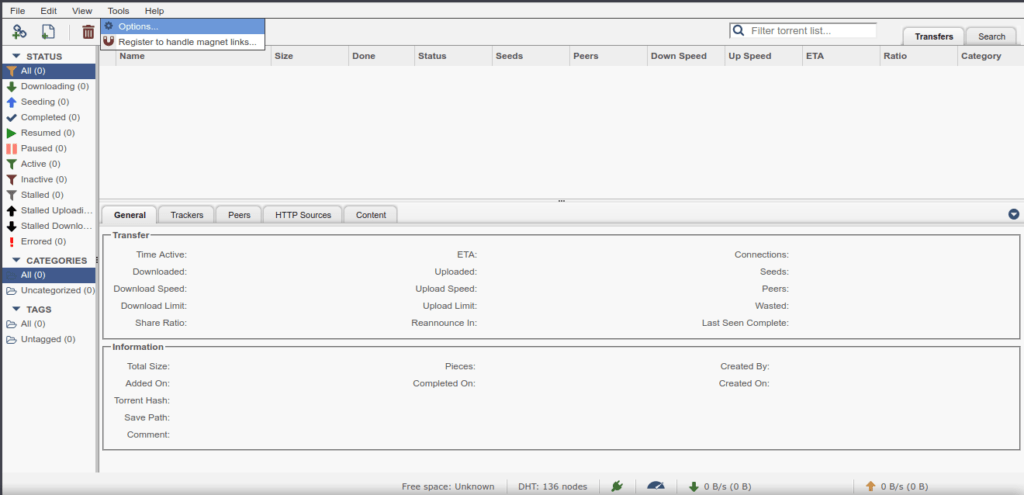
Все остальные настройки по вашему желанию.
Автоматом все скаченные торренты будут помещаться в директорию /home/qbittorrent-nox/download .
Настройка QBitTorrent для Nginx с FQDN
В директории где расположены конфигурационные файлы для сайтов, создайте конфиг для qbittorrent, например так:
Добавьте следующее содержимое:
- Измените ваш_сайт.ru на ваше доменное имя.
- Измените IP_адрес_qbittorrent на IP_адрес который слушает qbittorrent.
Для HTTPS сайта:
- Измените ваш_сайт.ru на ваше доменное имя.
- Измените IP_адрес_qbittorrent на IP_адрес который слушает qbittorrent.
- Также не забудьте исправить пути до сертификатов.
После данных манипуляций qbittorrent станет открываться через протокол https.
Если есть вопросы, то пишем в комментариях.
Также можете вступить в Телеграм канал, ВК или подписаться на Twitter. Ссылки в шапки страницы.
Заранее всем спасибо.
Источник
qBittorrent
qBittorrent — функциональный bit-torrent клиент для Linux.
Возможности
- Программа поддерживает все основные операции для работы с торрентами. Последовательное скачивание, очереди, приоритеты. Поддержка magnet-ссылок.
- Управление полосой пропускания.
- Утилита для создания торрентов.
- Фильтрация по IP.
- Поддержка IPv6.
- Перенаправление/отображение портов (port forwarding) UPnP / NAT-PMP.
- Встроенный поисковый движок, поддерживающий одновременный поиск торрентов на различных сайтах. Поиск с учетом категорий (Книги, Программы, Музыка и так далее).
- Встроенный RSS-агрегатор.
- Удаленное управление через Web-интерфейс.
- Отсутствие рекламы.
Интерфейс
Интерфейс qBittorrent написан с использованием библиотек Qt и схож с программой µTorrent (torrent-клиент для Windows).
Главное окно программы содержит список торрентов, представленный в виде таблицы. Колонки таблицы можно включать и отключать.
Слева расположены категории для фильтрации.
При нажатии на какой-либо торрент из списка можно просматривать различную статистику.
Сверху расположена горизонтальная панель управления с кнопками и меню программы.
Установка
Установка через Flatpak
Установка через Snap
Установка в Ubuntu (LinuxMint)
Установка в ArchLinux (Manjaro)
Установка в Fedora
Установка в openSuse
Разработка
Программа кроссплатформенная
Работает в:
- BSD
- Linux
- MacOS
- OS/2
- Web-версия (через браузер)
- Windows
Windows аналоги
- Vuze
- uTorrent
- qBittorrent
- Deluge
- BitTorrent
Релизы программы qBittorrent
| Версия | Дата релиза | |
|---|---|---|
| .. | ||
| 4.1.7 | 04 августа 2019 | пресс-релиз |
| 4.1.8 | 26 сентября 2019 | пресс-релиз |
| 4.1.9 | 27 октября 2019 | |
| 4.1.9.1 | 31 октября 2019 | |
| 4.2.0 | 03 декабря 2019 | пресс-релиз |
| 4.2.1 | 18 декабря 2019 | |
| 4.2.2 | 24 марта 2020 | пресс-релиз |
| 4.2.3 | 01 апреля 2020 | |
| 4.2.4 | 22 апреля 2020 | |
| 4.2.5 | 25 апреля 2020 | |
| 4.3.0 | 18 октября 2020 | пресс-релиз |
Сайт (скачать бесплатно):
Обзоры программы от пользователей
qBittorrent — клиент для обмена файлами в P2P сетях. Написан на С++ с использованием библиотеки QT и потому кроссплатформенный.
Среди явных особенностей qBittorrent хочу отметить его сходство с аналогичными клиентами для ОС Microsoft Windows: µTorrent и BitTorrent. Сходство не случайное, потому что qBittorrent также функционален и быстр как его аналоги. В нем также есть следующее:
* Хорошо адаптированный и расширяемый механизм поиска Search Engine
o Одновременный поиск на большинстве известных поисковых сайтах системы BitTorrent
o Возможность поиска по заданным категориям (e.g. Books(Книги), Music(Музыка), Movies(Фильмы))
* Поддержка всех расширений Bittorrent
o DHT, Peer Exchange, полное шифрование, Magnet/BitComet URIs, и т.д.
* Возможность удаленного управления через веб-интерфейс
o Практически идентичный пользовательский интерфейс полностью написанный на Ajax
* Продвинутое управление трекерами, peer’ами и torrent-файлами
o Постановка в очередь и установка приоритетов торрентов
o Возможность выбора содержимого и установка приоритетов для скачивания
* Поддержка перенаправления портов, используя UPnP / NAT-PMP
* Доступен на приблизительно 25ти языках (поддержка Unicode)
* Создание торрент-файлов
* Продвинутая поддержка RSS с учетом фильтров на скачивание (включая регулярные выражения)
* Планировщик (scheduler) скорости скачивания/раздачи
* IP-фильтрация (совместимость с eMule и PeerGuardian)
* IPv6 поддерживается
Ну и конечно он совершенно бесплатен! А это значит, что в его интерфейсе вы не встретите никакой нервирующей рекламы и все рабочее пространство будет отображать процессы загрузки/раздачи файлов. В общем пробуйте и пишите комментарии.
Лично от себя: Рекомендую.
Источник